AD怎么把选中的器件放到一起
目录
方法一:使用“排列工具”进行快速堆叠(最常用、最快捷)
方法二:使用“联合”功能(用于整体移动)
方法三:使用“交叉选择模式”(与原理图联动)
方法四:使用“Room”功能(进行区域布局)
在 Altium Designer (AD) 中将选中的器件快速放到一起,有几种非常高效的方法。根据你的使用场景,可以选择最适合的一种。
方法一:使用“排列工具”进行快速堆叠(最常用、最快捷)
这是最直接的方法,适合快速将多个元件聚集到一个点,然后再进行精细布局。
- 选择器件
:在 PCB 编辑界面,按住 Shift 键并单击或用鼠标拖拽框选,选中所有需要放到一起的器件。
- 调用命令
:
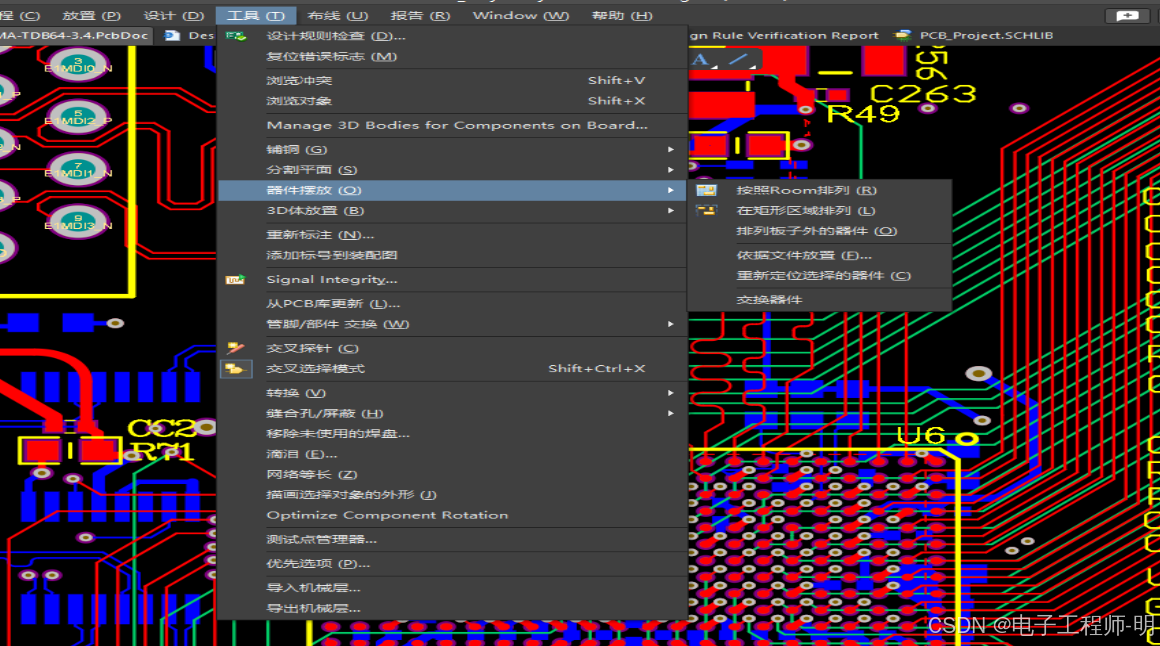
-
- 菜单操作
:点击菜单栏的 工具 (Tools) -> 器件摆放 (Component Placement) -> 在矩形区域排列 (Arrange Within Rectangle) 或者 在线性区域排列 (Arrange Within Line) 等。但更推荐下面的方法。
-
- 快捷键操作(推荐)
:选中器件后,直接按 I 键,这会弹出“排列工具”菜单。
- 选择排列方式
:在弹出的菜单中选择 “移动选中器件到网格” (Move Selected Components to Grid)。
- 指定目标位置
:此时光标会变成十字准心,在你希望这些器件聚集的目标位置(例如,空白区域)单击一下。
- 完成
:所有选中的器件都会立刻被移动到你单击的位置,并重叠在一起。之后你可以再用鼠标将它们逐个拖开进行初步排列。
优点:速度极快,一键到位。
缺点:器件会完全重叠,需要手动分开。
方法二:使用“联合”功能(用于整体移动)
如果你希望将这些器件临时“捆绑”成一个整体,方便一起移动但又不希望它们重叠,可以使用“联合”功能。
- 选择器件
:在 PCB 编辑器中选中所有需要成组的器件。
- 创建联合
:
-
- 菜单操作
:点击菜单栏的 工具 (Tools) -> 联合 (Unions) -> 从选中的器件生成联合 (Create Union from selected components)。
-
- 右键操作
:在选中的器件上右键单击 -> 联合 (Unions) -> 从选中的器件生成联合 (Create Union from selected components)。
- 整体移动
:创建联合后,你只需要单击并拖动联合中的任何一个器件,整个组的所有器件都会一起移动,保持它们当前的相对位置不变。
- 解散联合
(如果需要):移动到位后,可以右键单击组内器件 -> 联合 (Unions) -> 解散所有联合 (Break All Unions) 或者 从联合中移除器件 (Remove Component From Union)。
优点:保持元件间的相对位置,适合移动已经初步布局好的模块。
缺点:比方法一多一步创建/解散联合的步骤。
方法三:使用“交叉选择模式”(与原理图联动)
这个方法非常适合根据原理图的逻辑关系,将同一模块的元件在PCB上快速聚集到一起。
- 同步设置
:确保你的原理图和PCB文件是打开的并在同一个项目中。在PCB界面,点击菜单栏的 工具 (Tools) -> 交叉选择模式 (Cross Select Mode),确保其被勾选。同样,在原理图界面也进行同样操作。
- 在原理图中选择
:切换到原理图编辑器,框选或按住 Ctrl 键单击选择你需要的那个功能模块的所有器件。
- 切换到PCB
:此时你会发现在PCB编辑器中,刚才在原理图中选中的器件也同时被选中了。
- 移动选中的器件
:现在回到PCB编辑器,你已经有了一个选中的集合。你可以:
-
- 直接使用
方法一 的快捷键 I 将它们移动到空白处。
-
- 或者直接鼠标单击其中任何一个被选中的器件(注意不要点在焊盘上,最好点在元件体上)并拖动,所有选中的器件都会跟着一起移动。
优点:逻辑清晰,与原理图设计意图完全同步,是高效PCB布局的核心技巧。
缺点:需要原理图和PCB之间切换。
方法四:使用“Room”功能(进行区域布局)
Room是AD中一个非常强大的功能,它定义一个区域,你可以将指定的元件放入这个区域,并可以方便地移动整个Room。
- 创建Room
:通常在你从原理图更新到PCB时,默认会为每个原理图图纸生成一个Room。你也可以手动放置:Place -> Room。
- 将器件关联到Room
:
-
- 双击Room,打开属性面板。
- 在属性面板的
成员 (Members) 部分,点击下拉菜单,选择 选择的器件 (Selected Components)。确保你已经提前选中了需要的器件。
-
- 或者,更简单的方法:直接
拖拽选中的器件到Room内部。
- 移动Room
:选中Room(单击Room的边框),然后拖动它,所有关联在这个Room里的器件都会随之移动。
优点:非常规范和强大,特别适用于模块化、重复性的布局(如多通道设计)。
缺点:对于临时性的快速聚集操作,稍显繁琐。
